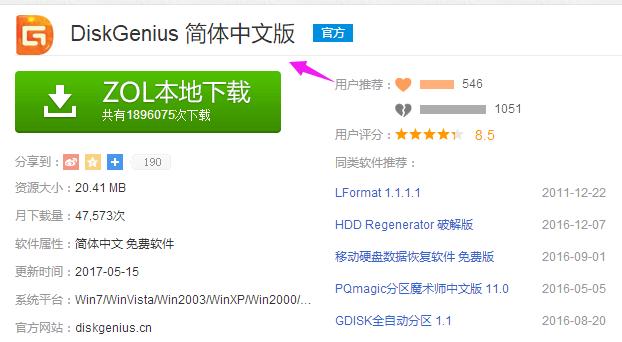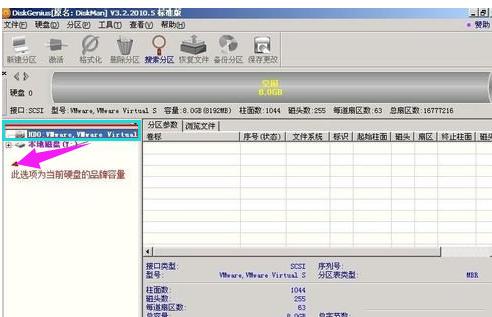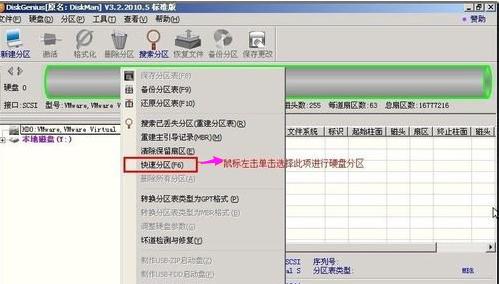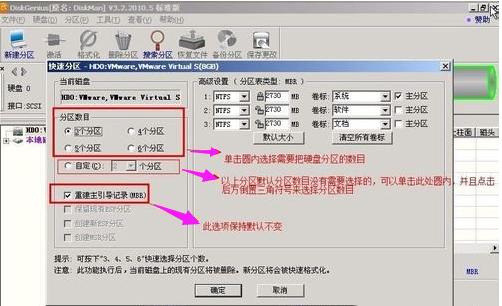win7分区工具推荐方法
发布时间:2022-05-07 文章来源:xp下载站 浏览:
|
Windows 7,中文名称视窗7,是由微软公司(Microsoft)开发的操作系统,内核版本号为Windows NT 6.1。Windows 7可供家庭及商业工作环境:笔记本电脑 、平板电脑 、多媒体中心等使用。和同为NT6成员的Windows Vista一脉相承,Windows 7继承了包括Aero风格等多项功能,并且在此基础上增添了些许功能。 刚买的电脑或使用一段时间之后,系统硬盘的分区用起来不方便,需要给硬盘重新分区。很多用户可能想要选择分区软件,那么使用什么分区软件好呢?怎么操作分区软件对win7进行分区呢?下面,就来看看小编的win7分区工具的使用教程。 新计算机想要首次安装win7系统,或者计算机换了新硬盘需要重新安装win7系统,硬盘没有分区,计算机无法从硬盘启动,那么怎么去给win7分区?使用什么分区工具易操作呢?下面小编就跟说说大家使用win7分区工具分区win7的操作步骤。 win7分区工具图文教程 首先,下载并安装DiskGenius分区工具
win7载图1 运行DiskGenius选择所需要分区的硬盘。选中所需要分区的硬盘
win7载图2 鼠标放在所要分区的硬盘上面,鼠标右击会出现硬盘操作的选择菜单。
win7载图3 选择快速分区(F6),点击进入快速分区模式,
win7载图4 选择所需要分区的数目或手动选择硬盘分区数目,并“重建引导记录”保持不变。
win7载图5 选定:硬盘主分区默认不变。执行下一步。
win7载图6 鼠标点击,键盘修改硬盘主分区的容量(根据硬盘的大小选择合适的容量)一般建议至少为20g的容量。
win7载图7 修改分区数目的容量大小。并点击其它分区容量空白处,自动调整全部容量
win7载图8 设置分区容量完毕,点击确定。
win7载图9 分区开始,等待分区完成
win7载图10 最后分区完成,可以查看分区结果。
win7载图11 以上就是win7分区工具DiskGenius的使用教程了。 Windows 7简化了许多设计,如快速最大化,窗口半屏显示,跳转列表(Jump List),系统故障快速修复等。Windows 7将会让搜索和使用信息更加简单,包括本地、网络和互联网搜索功能,直观的用户体验将更加高级,还会整合自动化应用程序提交和交叉程序数据透明性。 |
相关文章
上一篇:小马win7激活工具推荐方法
下一篇:详细教你如何还原系统
本类教程排行
系统热门教程
本热门系统总排行